Great Circle Mapper、通称「GCMap」(gcmap.comで入手可能)は、熱心な航空オタクの間で愛されているツールです。
このオンラインマッピングツールを使いこなすことで、特典航空券の予約に大きな効果を発揮することでしょう。
Great Circle Mapperのテクニックを紹介します。
1. フライトのマッピング
まず、gcmap.comにアクセスします。
たとえば、モントリオール-リスボン-カサブランカを例にとって、ある飛行ルートをマッピングし、距離を計算する簡単な作業から始めてみましょう。
この場合、IATA空港コードまたは都市コードをハイフン("-")で区切って入力します。つまり、この例では「YUL-LIS-CMN」と入力し、「Map」ボタンか「Enter」キーを押します。
この出力には、経路の地図と、各行の距離と累積距離が表示されます。
なんだそりゃ?世界の主要な3文字の空港コードに馴染みがない?すみません、そういう方はこのツールを使う資格がございません(笑)。
正確な空港コードが分からない場合は、都市名を入力することもできます。Great Circle Mapperは、完成した地図を表示する前に、入力した内容に一致する空港のリストから選んで、特定の空港を「確定」するよう求めます。
しかし、単純に「カサブランカ空港」でググれば、空港コード「CMN」を簡単に見つけることができるかもしれません。
2. 複数フライトのマッピング
では、次に複数のルートを一度にマッピングしてみましょう。コンマ(",")やセミコロン(";")で区切ると、同じ地図に表示されます。
この構文は、マルチセグメントのパスがある場合にも有効です。
もし、同じ出発地から様々な目的地までの複数のルートをマップしたい場合は、スラッシュ("/")で可能なすべての目的地を区切ることで、Great Circle Mapperはそれらをすべて一緒にマップします。
例えば、エティハド航空で北米から「アジア3」のスイートスポットを予約しようと考えている場合、この機能により、特定の出発地からの全都市の距離を簡単に比較することができます。
そのためには、FlightConnectionsを使ってエティハド航空が東南アジアのどこに就航しているかを確認し、Great Circle Mapperを使って距離を計算することになります。
別の例として、例えばTAP Air Portugalでトロント-リスボンを飛び、その後、ヨーロッパのどの都市に行けば4,000マイルをオーバーシュートせずに行けるかを調べるとします。
YUL-LIS-LHR/BCN/MAD/CMN "と入力します。
すると、バルセロナ、マドリッド、カサブランカは使えるが、ロンドンは使えないということがわかります。
しかし、ルーティングの途中で空港を変えようとすると、この構文は使えません。したがって、固定された出発地と目的地のペアの間で、2つの可能な経路を比較したい場合は、別々に入力する必要があります。
例えば、モントリオールからチューリッヒまたはイスタンブールを経由してヨハネスブルグに飛ぶ場合、次のように入力すると地図が生成されます。"yul-zrh-jnb,yul-ist-jnb "と入力します。
3. 飛行距離の比較
AAA-BBB,AAA-CCC-DDD-BBB "という構文を入力すると、後者の経路が前者を何%上回っているかを自動的に表示してくれます。
例として、バンクーバー-イスタンブール-ヨハネスブルグと、バンクーバー-ヨハネスブルグのどっちが距離が長いか確認してみる。
この場合、”YVR-JNB,YVR-IST-JNB "と入力します。
すると、経由便は、直行便の距離よりわずか3.7%上回っていることが分かります。
4. ある地点からの距離の範囲の調査
Great Circle Mapperの追加機能として、ある中心点からの距離の範囲をマップ化することができます。
例えば、トロントに住む人が、トロントから2,750マイル以内にある都市を把握し、特典航空券のチャート内の都市を探す場合を例に考えてみましょう。
この場合、”2750mi@YYZ”と入力します。
これは、旅行者がこれらの距離帯の範囲内にとどまりながら、どこに行くことができるかを視覚的に示す非常に便利なものです。
ここで重要なのは、上で紹介した機能とは異なり、今後すべての検索に対して「プリセット」として機能し、その上で追加の飛行経路や範囲を入力することができる点です。
トロントから2,750マイルという範囲を入力すると、入力バーに入力した内容が地図の上に表示されます。
例えば、北米のルート候補をいくつかマッピングして、あらかじめ設定した範囲に対してどこに該当するかを検証することができます。
また、「2750mi@YVR」と入力すると、バンクーバーからトロントまでの範囲に、もう1つ範囲を追加することができます。重なっている部分は、バンクーバーとトロントの両方からリーズナブルに行ける北米の都市を表しています。
また、同じ都市から複数の距離を重ね合わせることで、数種類の特典チャートのすべての距離帯を視覚化することができます。
例えば、以下の地図はトロントから4,000マイル、6,000マイル、8,000マイルの範囲を描いており、トロントから見た北アメリカ-大西洋特典チャートのカットオフ点を示しています。
(この地図は、"4000mi@YYZ", "6000mi@YYZ", "8000mi@YYZ "と都市コードを入力することで作成しました)。
5. マップの美観
このセクションは、単に飛行距離を計算するためにGreat Circle Mapperを使用する場合には重要ではありませんが、ソフトウェアを使用して地図をより美しく見せるための方法を共有します。
Great Circle Mapperには様々なマップスタイルがあり、最も一般的なスタイルの3つ「Plain」「Light」「Blue Marble」がマップの下に表示されます。
デフォルトはPlainですが、これは非常に地味で、空港コードも読みにくいので、Lightに切り替えます。
 |
| 地味なPlain |
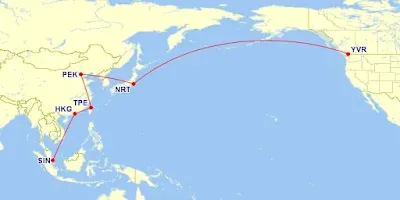 |
| オススメのLight |
マップコントロールのセクションまでスクロールすると、マップをカスタマイズするための多くのオプションが見つかります。
デフォルトの地図投影法は、"Best: Rectangular or Polar "です。つまり、Great Circle Mapperは、長方形のPlate-Carrée投影と円形のPolar投影のどちらが適しているかを自動的に決定します。
ほとんどの場合、前者が使用され、後者は極の1つにルートが集中している場合に使用されます(そうしないと、地球の反対側で地図の大部分が見えなくなってしまうからです)。
また、地図投影を好みに応じて常に長方形や極座標にすることもできますし、一見するとあまり意味のない変則的な投影もありますが、世界一周旅行を視覚化するのには便利かもしれません。
時には、1 つの地図上で各経路に異なる色を付けたい場合があります。Map Controlsですべての飛行経路の色をカスタマイズできますが、特定の飛行経路の色をカスタマイズする最も簡単な方法は、入力バーで次の構文を使用することです
”color:blue,YVR-YUL,color:black,YYC-YYZ".
テキストの色、サイズ、ポイントシンボル、パスの太さ、マップスタイル、マッププロジェクションなど、カスタマイズ可能なオプションの詳細は省略しますが、強力なGreat Circle Mapperで、あたおかなマップも作成することが可能です。

















